Passer la majeure partie de la journée devant l'ordinateur est devenu monnaie courante pour la plupart des utilisateurs passionnés. Au cours de ces sessions, on ouvre de nombreuses applications, on en installe de nouvelles, on désinstalle les superflues et on déplace des données. Parfois, le nombre d'activités effectuées sur l'ordinateur au cours d'une session est si élevé qu'il devient impossible de se souvenir de tout. Nirsoft vient de lancer une application appelée LastActivityView, qui permet de visualiser toutes les actions effectuées sur un PC. Sa différence avec les autres applications de surveillance de l'activité des fichiers/dossiers réside dans le fait qu'elle n'a pas besoin d'être exécutée en arrière-plan pour surveiller les activités. Elle récupère automatiquement les informations utiles de l'Observateur d'événements et des fichiers journaux Windows et les organise sous une forme lisible. Vous pouvez même vérifier quelles bibliothèques de liens dynamiques ont été utilisées pour une fonction spécifique, ainsi que la fréquence à laquelle une application appelle les fichiers et bibliothèques système. Elle permet de visualiser les fichiers, dossiers et applications récemment consultés, ainsi que d'autres opérations récentes, comme l'arrêt ou le redémarrage du système, l'ouverture d'une connexion réseau, etc.
Le programme répertorie les données d'activité avec horodatage, ce qui vous permet de vérifier facilement quand une action spécifique a été effectuée. De plus, il classe les informations dans des colonnes telles que Description, Nom de fichier, Chemin d'accès complet et Informations complémentaires (si disponibles), qui peuvent être enregistrées aux formats TXT, CSV, HTML et XML.
NirSoft est réputé pour la simplicité et la convivialité de ses outils, et celui-ci ne fait pas exception. L'interface principale de l'application comporte des colonnes pour l'heure de l'action, la description, le nom du fichier, le chemin complet et plus d'informations. Par défaut, toutes les données sont triées selon l'heure de l'action et vous pouvez modifier l'ordre de tri en cliquant sur l'en-tête de colonne. Le programme ne propose pas de mises à jour en temps réel des activités récentes. Pour consulter la liste des actions mises à jour, vous devez l'actualiser manuellement à l'aide de la touche F5 ou du bouton Actualiser de la barre d'outils.
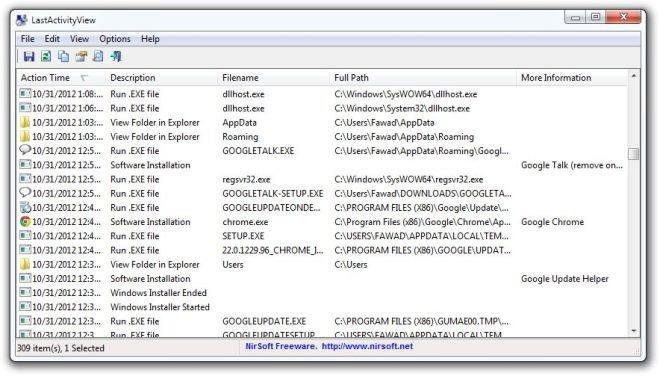
Double-cliquez sur n'importe quelle activité de la liste pour afficher la feuille de propriétés détaillée, qui contient des informations relatives à l'heure de l'action (date et heure), la description de l'activité sélectionnée, le nom du fichier, le chemin complet du fichier consulté et plus d'informations.
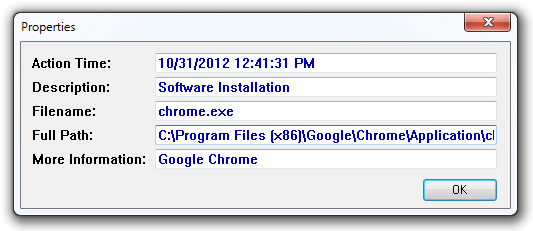
Cliquez sur le menu Affichage en haut pour générer des rapports HTML de tous les éléments ou des éléments sélectionnés, afficher/masquer les lignes de la grille, choisir les colonnes et activer le redimensionnement automatique des colonnes.
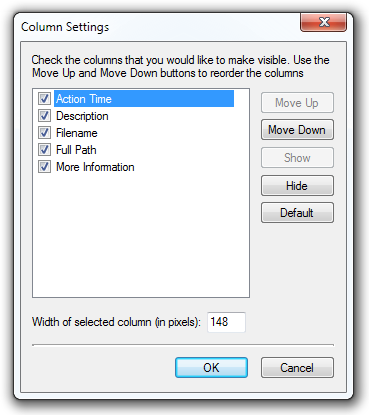
Outre le format HTML, vous pouvez également enregistrer la liste des actions sélectionnées dans d'autres formats en sélectionnant l'option « Enregistrer les éléments sélectionnés » dans le menu « Fichier ». Vous pouvez enregistrer les éléments sélectionnés aux formats TXT, CSV, XML et HTML.
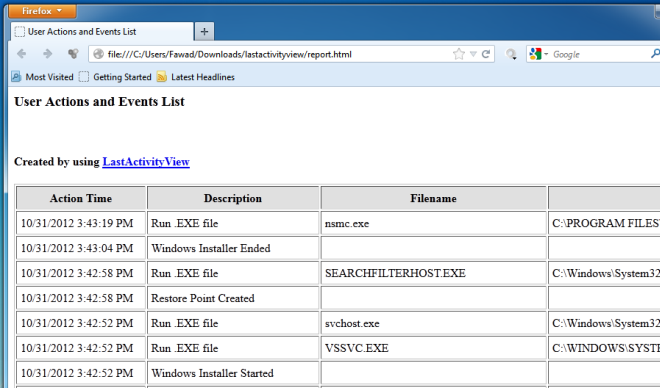
LastActivityView fonctionne sur les versions client et serveur de Windows. Les éditions 32 et 64 bits sont prises en charge.
Télécharger LastActivityView
![Modifier le type de fichier, la lecture automatique et les paramètres par défaut des programmes [Windows 7/Vista] Modifier le type de fichier, la lecture automatique et les paramètres par défaut des programmes [Windows 7/Vista]](https://tips.webtech360.com/resources8/r252/image-5457-0829093416584.jpg)
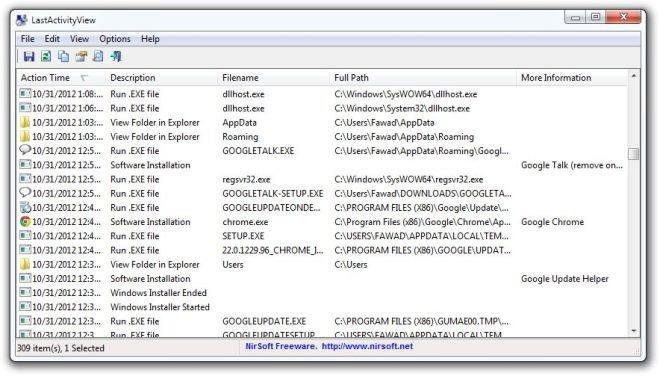
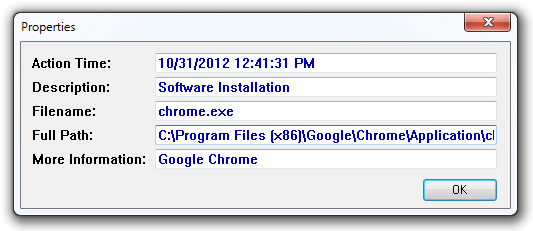
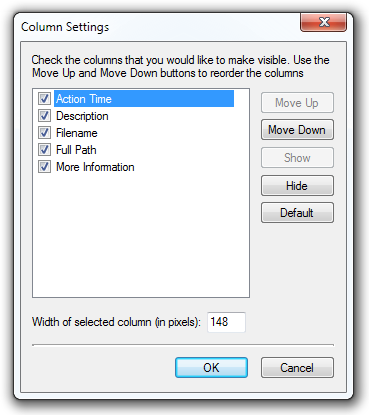
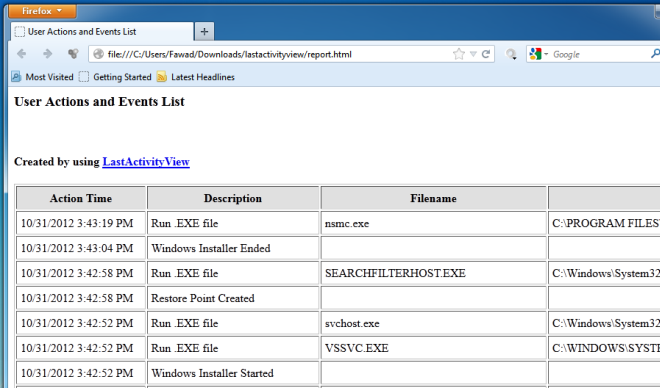
![Ajustement pour optimiser le disque SSD [Windows] Ajustement pour optimiser le disque SSD [Windows]](https://tips.webtech360.com/resources8/r252/image-2143-0829093415212.jpg)




